Преглед садржаја
Док обављате радове који се понављају у великом обиму, можда ћете морати да замените више знакова или вредности истовремено. Овај водич даје дубљи поглед на то како да замените више знакова у Екцел-у на основу њихове локације другим на основу садржаја. Применићемо неколико функција и код апликације Висуал Басиц да бисмо постигли овај задатак.
Преузми радну свеску за вежбу
Преузми ову радну свеску да бисте вежбали док читате овај чланак.
Размена Цхарацтерс.клсм
6 одговарајућих начина за замену више знакова
1. Користите функцију СУБСТИТУТЕ за замену више знакова
У Екцел-у, функција СУБСТИТУТЕ замењује једну или више инстанци одређеног карактера или текстуалног низа другим карактером(овима). На снимку екрана испод, ево скупа података имена верзија Мицрософт Ворда . На пример, желимо да заменимо „ Ворд ” са „ Екцел ”. Применићемо функцију ЗАМЕНА да бисмо то урадили.
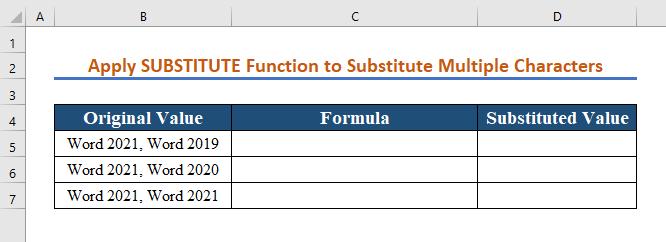
Синтакса Екцел ЗАМЕНА функције је следећа:
СУБСТИТУТЕ(текст, стари_текст, нови_текст, [број_инстанце])
Текст – оригинални текст у који желите да унесете измене.
Стари_текст – знакови које желите да замените.
Нови_текст – нови знакови који се користе уместо старог текста
Број_инстанце –учесталост старог текста који желите да замените Ако је овај параметар празан, свака инстанца старог текста ће бити замењена новим садржајем.
На пример, све формуле испод замењују „ 1 ” са „ 2 ” у ћелији Б5 , али резултати се разликују у зависности од броја који наведете у последњем аргументу:
а) =СУБСТИТУТЕ(Б5, “Ворд”, “Екцел”, 1) – Замењује прву појаву “ Ворд ” са “ Екцел ”.
б) =СУБСТИТУТЕ(Б5, “Ворд”, “Екцел”, 2) – Замењује другу појаву “ Ворд ” са “ Екцел “.
ц) =СУБСТИТУТЕ(Б5, “Ворд”, “Екцел”) – Замењује све појављивања “ Ворд ” са “ Екцел “.
На снимку екрана испод, приказали смо пример за прво појављивање. Да бисте то урадили, једноставно пратите кораке.
Корак 1:
- Унесите следећу формулу у ћелију,
=SUBSTITUTE(B5,"Word","Excel",1) 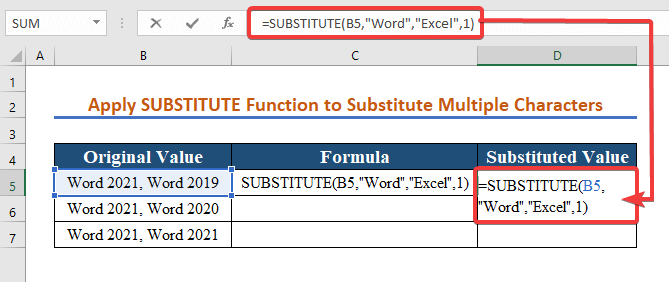
Корак 2:
- Притисните Ентер да видите резултате.
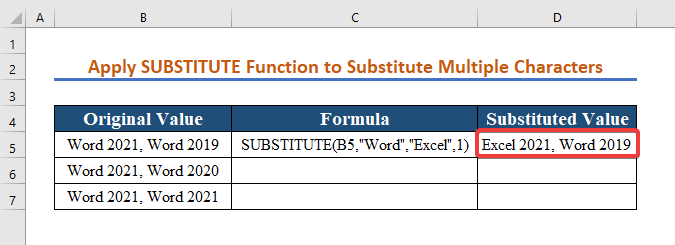
Корак 3:
- Поновите претходне кораке за друга два критеријума .

Као резултат тога, добићете вредности за прво, друго и сва појављивања узастопно да бисте заменили више знакова у екцел-у.
Напомена.Запамтите да је ЗАМЕНА функцијаосетљива на велика и мала слова. Обавезно унесите велика и мала слова савршено. Као што видите на доњој слици, за мала слова Екцелније могао да пронађе вредности. Дакле, до замене није дошло. 
2. Угнездите функцију СУБСТИТУТЕ да бисте заменили више знакова
Да бисте извршили више замена, унутар једне формуле, можете угнездити више функција СУБСТИТУТЕ.
Рецимо да имате текстуалну вредност као што је „ арт., аменд., цл. ” у ћелији Б5 , где је „ арт .” означава „ члан ”, „ измени. ” значи „ измену ” а „ чл. ” значи „ клаузула “.
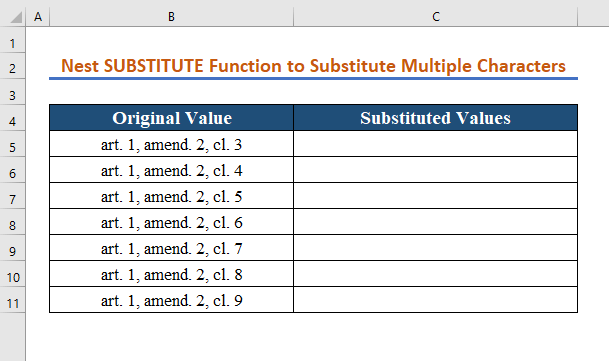
Оно што желите је да замените три кода пуним именима. Ово можете да постигнете коришћењем три одвојене формуле СУБСТИТУТЕ.
=СУБСТИТУТЕ(Б5,”арт.”,”артицле”)
=СУБСТИТУТЕ(Б5 ,”измени.”,”амандмани”)
=СУБСТИТУТЕ(Б5, “цл.”,”клаузула”)
Онда их угнездите једно унутра други.
=ЗАМЕЊА(ЗАМЕЊА(ЗАМЕНА(Б5,”чл.”,”чланак”),”измени.”,”измене”),”кл.”,”клаузула”)
Да бисте то урадили, пратите доленаведене кораке.
Корак 1:
- У ћелији Ц5 , откуцајте следећу формулу.
=SUBSTITUTE(SUBSTITUTE(SUBSTITUTE(B5,"art.","article"),"amend.","amendments"),"cl.","clause") 
Корак 2:
- Затим притисните Ентер да видите промену.

Корак 3:
- Копирајте формулу у остале потребне ћелије.
Због тога ћете видети замењене вредности приказане на слици испод.
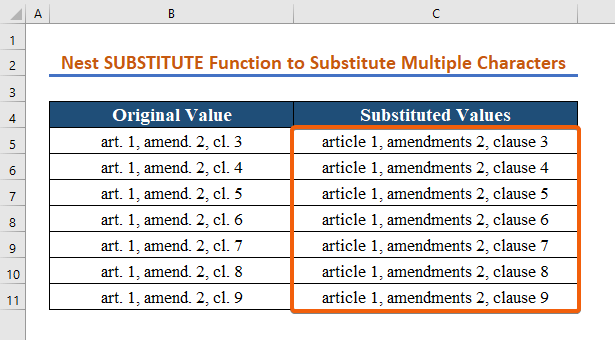
3. Извршите функцију СУБСТИТУТЕ са функцијом ИНДЕКС да бисте заменили више знакова
Поред претходних метода, можете користити и ЗАМЕНИ функцију са ИНДЕКС функцијом да бисте заменили више знакова.
На пример, желите да замените црвену и плаву зеленом и белом узастопно. Више ЗАМЕНИХ функција може бити угнежђено, а функција ИНДЕКС се може користити за унос парова проналажења/замена из друге табеле.

Да бисте заменили више знакова применом СУБСТИТУТЕ и ИНДЕКС функције пратите кораке испод.
Корак 1:
- Прво, унесите следећу формулу у ћелију Ц5 ,
=SUBSTITUTE(SUBSTITUTE(B5,INDEX(E5:E6,=SUBSTITUTE(SUBSTITUTE(B5,INDEX(E5:E6,1),INDEX(F5:F6,1)),INDEX(E5:E6,2),INDEX(F5:F6,2)) Где,
ИНДЕКС опсег проналажења је Е5:Е6
ИНДЕКС опсег проналажења је Е5:Е6

Корак 2:
- Затим притисните Ентер да видите резултате.
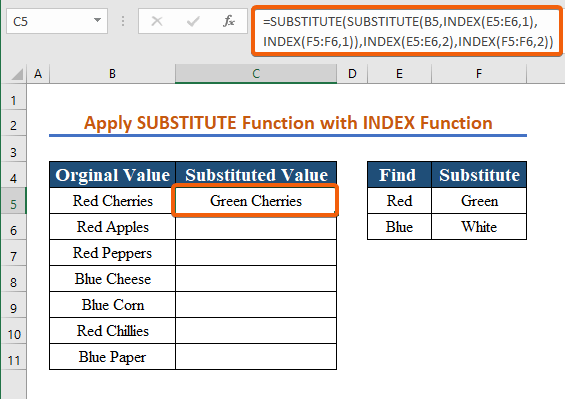
- На крају, копирајте формулу за друге ћелије.

Слична очитавања:
- Пронађите и замените више вредности у Екцел-у (6 брзих метода)
- Како да замените посебне знакове у Екцел-у (6 начина)
- Замени текст ћелије на основу стања у Екцел-у (5 метода)
4. Примените функцију РЕПЛАЦЕ да бисте заменили више знакова
У следећем одељку, в е ће описати како да примените функцију РЕПЛАЦЕ да бисте заменили више знакова у екцелу. Функција РЕПЛАЦЕ у Екцел-у вам омогућава да заменитеједан или више знакова у текстуалном низу са другим карактером или скупом знакова.
Синтакса функције Екцел РЕПЛАЦЕ је следећа:
РЕПЛАЦЕ (олд_тект, старт_нум, нум_цхарс, нев_тект)
Као што видите, РЕПЛАЦЕ функција има 4 аргумента, од којих су сви обавезни.
Стари_текст – оригинални текст (или референца на ћелију са оригиналним текстом) у који желите да замените неке знакове.
Почетни_број – позиција првог знака унутар стари_текст .
Број_знакова – број знакова које желите да замените.
Нови_текст – заменски текст.
На пример, да бисте заменили реч „ Лице ” за „ Чињеница “, можете да пратите ове кораке у наставку.
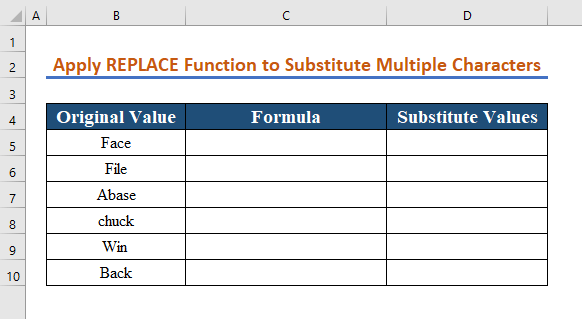
Корак 1:
- Прво, у ћелију Д5 , унесите следећу формулу,
=REPLACE(B5, 4, 1,"t") 
Корак 2:
- Затим притисните Ентер да видите промену.

Корак 3:
- Да направите ал л промене приказане на снимку екрана испод, копирајте формуле за потребне ћелије.
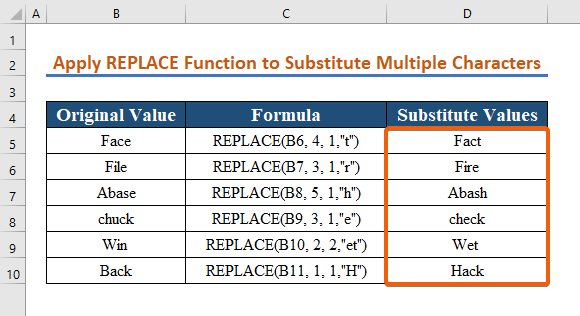
5. Угнездите функцију РЕПЛАЦЕ да бисте заменили више знакова
Прилично често је вероватно да ћете морати да промените више ставки у истој ћелији. Наравно, можете извршити једну замену, исписати средњи резултат у нову колону, а затим користити функцију РЕПЛАЦЕ још једном. Међутим, коришћење угнежђених функција РЕПЛАЦЕ , које вам омогућавају да извршите неколико замена са једном формулом, је боља и професионалнија опција. Слично ЗАМЕНИ функцији , такође можете применити гнездо у ЗАМЕНИ функцији .
Рецимо да имате листу телефонских бројева у колони А који су форматирани као “ 123-456-789 ” и желите да додате простор да би изгледали другачије. Другим речима, желите да промените „ 123-456-789 ” у „ 123 456 789 “.

Да бисте заменили више знакова на више места, пратите доленаведене кораке.
Корак 1:
- Унесите следећу формулу у ћелију Ц5 прво,
=REPLACE(REPLACE(B5,4,1," "),8,1," ") 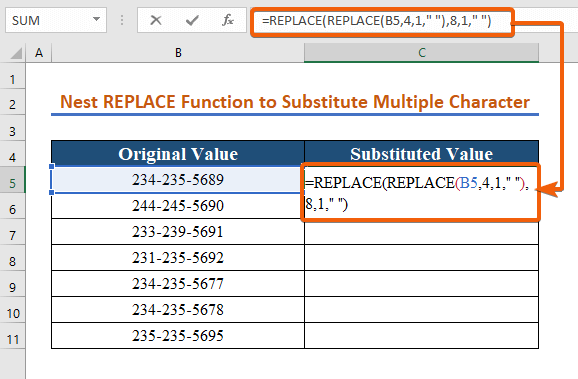
Корак 2:
- Друго, притисните Ентер да видите промену у ћелији Д5 .
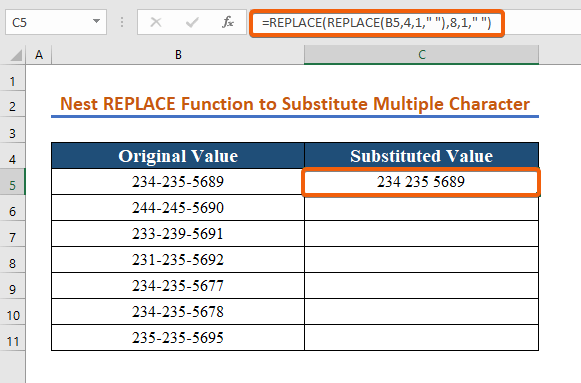
Корак 3:
- На крају, копирајте формулу и поновите кораке за потребне ћелије.
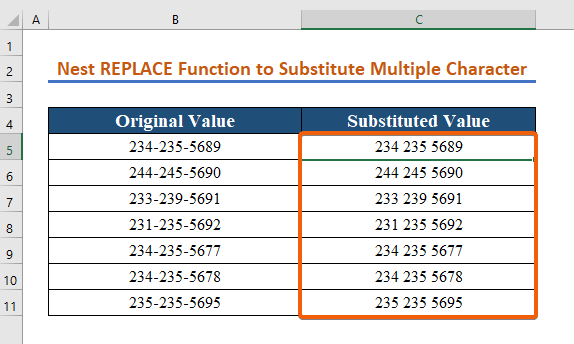
6. Покрените А ВБА код за замену више знакова
Занимљиво је да можете применити ВБА код да бисте добили исти да бисте заменили више знакова. Поред тога, можете га променити како желите без обзира на број карактера или место као што се види у две претходно описане функције.
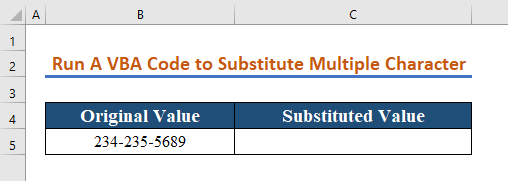
Да бисте покренули ВБА код за замену више знакова, само пратите кораке описане у наставку.
Корак1:
- Прво, притисните Алт + Ф11 да отворите радни лист са омогућеним макроима .
- Идите на картицу Инсерт .
- Затим изаберите Модуле .

Корак 2:
- Копирајте следећи ВБА код,
6772
- Где,
ТхисВоркбоок.Ворксхеетс(“ваше име тренутног радног листа”)
Ранге(“ваша референтна ћелија”)
миСтрингТоРеплаце = “вредност коју желите да замените”
миРеплацементСтринг = “ваша замењена вредност”
- Затим је налепите у прозор програма
- Притисните Ентер да видите формат замењеног броја.
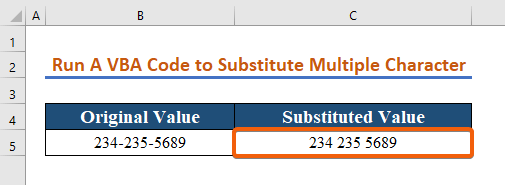
Закључак
Да закључимо, надам се да је овај чланак пружио детаљна упутства за замену више знакова у Екцел-у. Све ове процедуре треба научити и применити на ваш скуп података. Погледајте радну свеску за вежбање и тестирајте ове вештине. Мотивисани смо да наставимо са прављењем оваквих туторијала због ваше драгоцене подршке.
Ако имате било каквих питања – слободно нас питајте. Такође, слободно оставите коментаре у одељку испод.
Ми, Екцелдеми тим, увек одговарамо на ваше упите.
Останите са нама &амп; настави учити.

